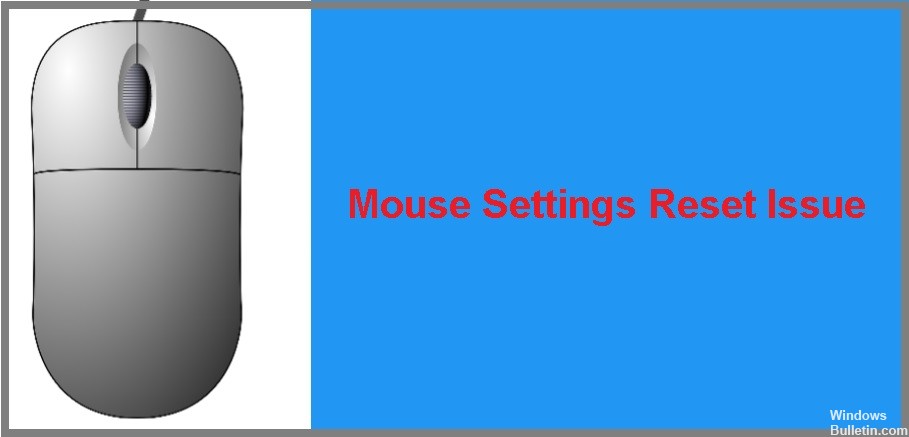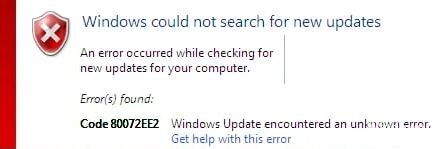0x80072f8f-virhesanoman korjaaminen Windows-tietokoneissa
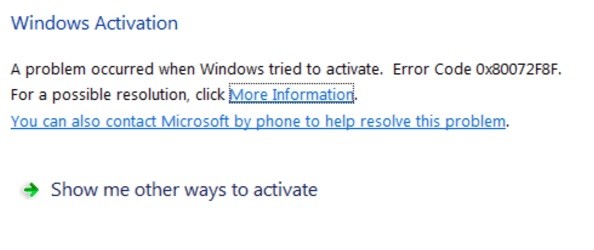
Windowsin aktivointivirhekoodi 0x80072F8F saattaa ilmetä yritettäessä aktivoida Windows 7 tai Windows Vista. Microsoftin mukaan virhe 0x80072F8F johtuu suojausvirheestä, kun yrität aktivoida Windows-kopiosi.
Mikä aiheuttaa virheen 0x80072f8f Windows-tietokoneessa?

Useimmissa tapauksissa virhe johtuu virheestä järjestelmän päivämäärä- ja aika-asetuksissa. Saattaa kuitenkin olla muita syitä, jotka estävät sinua päivittämästä tai aktivoimasta, kuten Windowsin palomuuri, virhe DLL-tiedostoissasi, virheellinen välityspalvelin tai vioittuneet tiedostot.